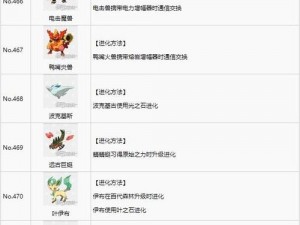显示器横屏竖屏设置方法,你了解了吗?
在数字化时代,显示器已成为我们日常生活和工作中不可或缺的工具。随着使用场景的不同,我们常常需要调整显示器的显示模式,如横屏和竖屏。你是否知道如何进行这样的设置呢?本文将详细介绍显示器横屏竖屏的设置方法,帮助读者更好地利用显示器,提高工作效率。
二、显示器横屏竖屏设置详解
1. 显示器菜单设置
大部分显示器都具备内置菜单,允许用户调整显示模式。进入显示器的菜单界面,通常通过按下显示器上的“Menu”或“设置”按钮实现。接着,寻找与屏幕旋转或显示模式相关的选项,如“屏幕旋转”、“方向”或“纵横比”等。然后,根据实际需求选择横屏或竖屏模式,并保存设置。
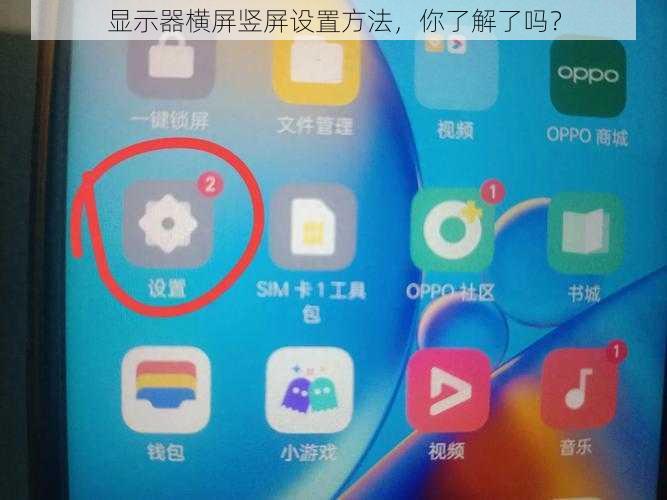
不同品牌和型号的显示器菜单设计有所差异,因此具体操作步骤可能有所不同。建议参考显示器的用户手册或官方说明。
2. 操作系统设置
除了显示器菜单设置外,我们还可以通过操作系统来调整显示器的显示模式。在Windows系统中,可以通过“显示设置”来调整。进入“设置”,选择“系统”,再点击“显示”,找到“方向”选项,选择横向或纵向。在Mac系统中,可以通过“系统偏好设置”中的“显示器”选项进行调整。
一些第三方软件也可以帮助我们进行显示器设置,如NVIDIA控制面板等。
3. 分辨率与显示模式
显示器横屏竖屏的设置还与分辨率有关。在调整显示模式时,需要确保所选模式的分辨率与显示器的最佳分辨率匹配,以获得最佳的显示效果。过高的分辨率可能导致显示不全或黑屏。在设置时,需要仔细选择并测试最佳的分辨率。
4. 特殊需求与自定义
对于特殊需求,如金融、医疗等行业的应用软件,可能需要特定的显示模式。我们可以通过第三方软件或自定义脚本来实现特定的显示需求。一些高端显示器还支持自动感应内容并自动调整显示模式的功能,为使用者提供更加便捷的体验。
本文详细阐述了显示器横屏竖屏的设置方法,包括显示器菜单设置、操作系统设置、分辨率与显示模式以及特殊需求与自定义等方面。适当地调整显示器显示模式,可以提高工作效率,优化使用体验。希望读者能够更好地了解并掌握显示器横屏竖屏的设置方法。
建议读者在实际操作时,先仔细阅读显示器的用户手册,了解显示器的具体功能和操作方法。关注显示器的更新和升级,以便获得更好的使用体验。未来,随着技术的不断发展,显示器的功能将更加丰富,希望本文能为读者在未来的显示器使用中提供有益的参考。